محتوا:
گزینه 1: بازگشت درایور نصب شده
اولین روش تضمین شده برای حل وضعیت موجود نیست، اما به بازگرداندن کامپیوتر به حالت کاری کمک میکند و میتوانید تلاش برای نصب درایورها را با استفاده از روشهای توضیح داده شده در ادامه تکرار کنید. این روش شامل بازگشت به تغییرات است و سادهترین راه برای انجام آن از طریق حالت ایمن است. درباره ورود به آن در مقالهای جداگانه در وبسایت ما بخوانید و با کلیک بر روی لینک زیر.
بیشتر: {innerlink id='8936', txt='ورود به "حالت ایمن" در ویندوز 10'}

پس از آن باید مشخص کنید که با کدام درایور مشکلاتی پیش آمده است. بیشتر اوقات، صفحه سیاه ناشی از نصب نادرست یا نرمافزار نامناسب برای کارت گرافیک است. اگر قبلاً درایور دیگری نصب کردهاید، آن را نیز به همان روشی که در ادامه توضیح داده شده است، بازگردانید.
- به محض اینکه ویندوز در حالت ایمن راهاندازی شد، بر روی دکمه "شروع" کلیک راست کرده و در منوی زمینه گزینه "مدیریت دستگاهها" را انتخاب کنید.
- بخش مربوط به دستگاهی که درایور مشکلساز صفحه سیاه برای آن نصب شده است را گسترش دهید.
- بر روی آن کلیک راست کرده و از منوی زمینه گزینه "خصوصیات" را انتخاب کنید.
- زبانک "درایور" را باز کرده و بر روی دکمه "بازگشت" که اکنون باید فعال باشد، کلیک کنید.اگر نتوانید روی آن کلیک کنید، به این معنی است که درایور برای این دستگاه نصب نشده است.
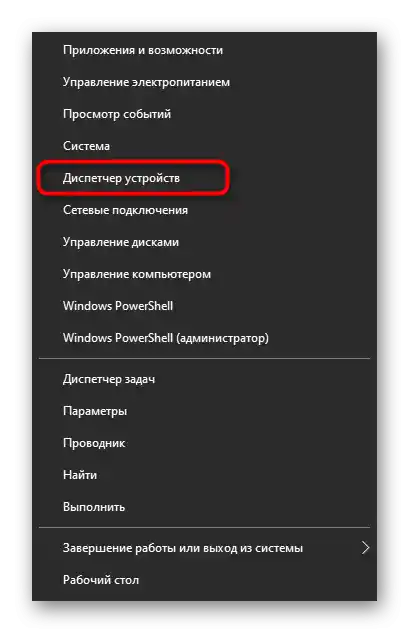
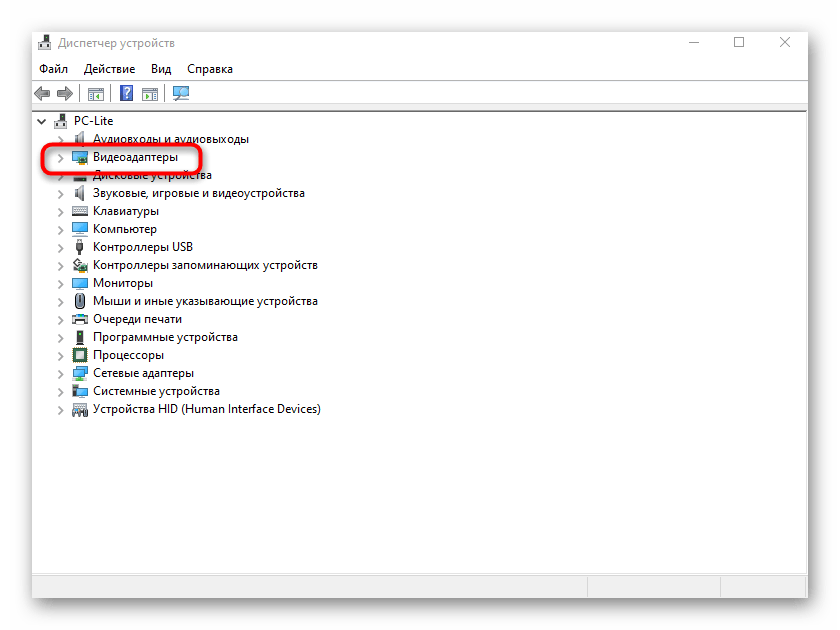
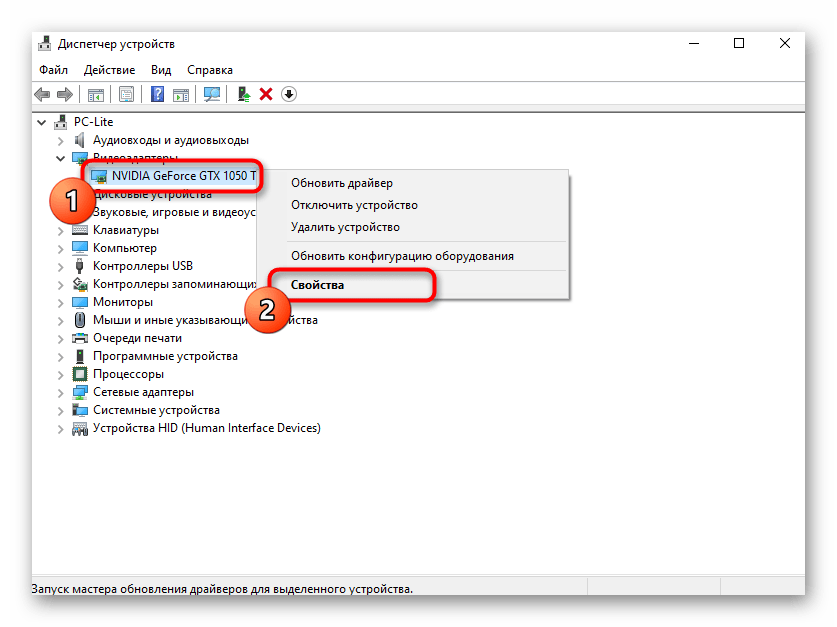
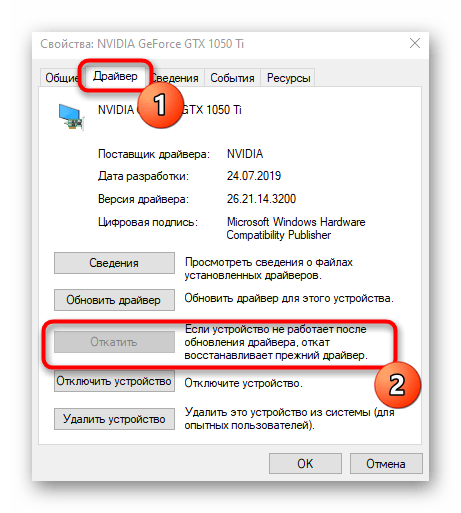
پس از بازگشت درایور، از حالت ایمن خارج شوید و به انجام روشهای بعدی بپردازید، اگر میخواهید این نرمافزار را دوباره نصب کنید.
همچنین بخوانید: {innerlink id='3915', txt='خروج از "حالت ایمن" در ویندوز 10'}
گزینه 2: نصب بهروزرسانیهای سیستمی
هیچ مانعی برای راهاندازی در حالت ایمن وجود ندارد، اما به جای بازگشت درایور، بلافاصله سعی کنید سیستمعامل را بهروزرسانی کنید. باید درک کنید که کارایی این روش چندان بالا نیست، اما ممکن است برای برخی از کامپیوترها مناسب باشد. هدف آن است که تضادهای احتمالی نرمافزار اضافی با خود سیستمعامل را حذف کند، بنابراین پس از بازگشت به درایور، به بررسی بهروزرسانیها بپردازید.
- منوی "شروع" را باز کنید و روی آیکون چرخدنده کلیک کنید تا برنامه "تنظیمات" را راهاندازی کنید.
- در فهرست بخشها "بهروزرسانی و امنیت" را پیدا کنید.
- باقیمانده جستجوی بهروزرسانیها را راهاندازی کنید و سپس آنچه را که پیدا شده است، نصب کنید. پس از اتمام، حتماً کامپیوتر را ریستارت کنید، زیرا تغییرات تنها پس از این کار اعمال خواهند شد.
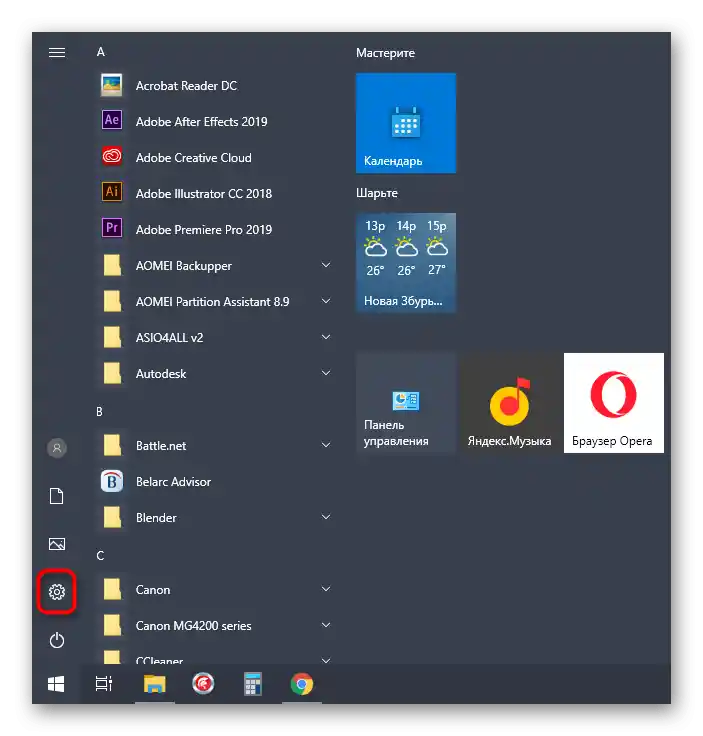
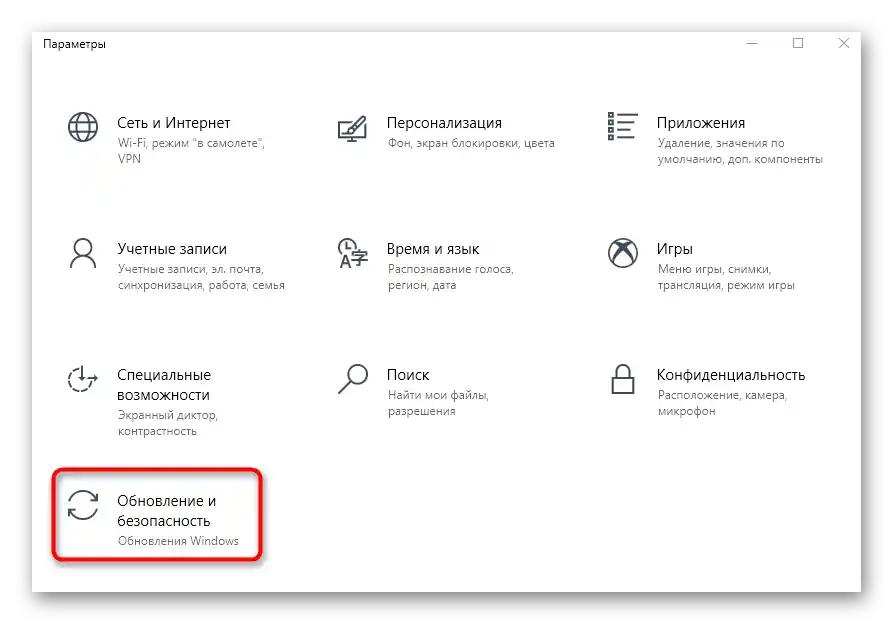
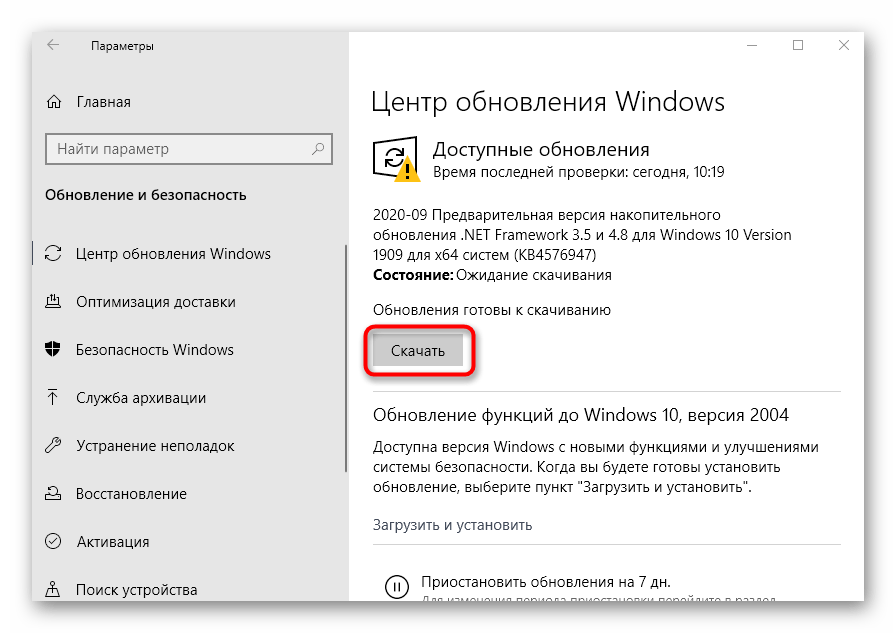
اگر به هر دلیلی با نصب بهروزرسانیها مشکل دارید، از اطلاعات اضافی در مطالب موضوعی ما استفاده کنید.
بیشتر:
نصب بهروزرسانیهای ویندوز 10
حل مشکل بارگذاری بهروزرسانیها در ویندوز 10
چه کار کنیم اگر بهروزرسانی ویندوز 10 متوقف شده است
گزینه 3: نصب نسخه جایگزین درایور
این گزینه نه تنها برای کاربرانی که با کارت گرافیک مشکل دارند، بلکه برای سایرین نیز مناسب است.شما نیاز دارید که نسخه دیگری از درایور را در وبسایت رسمی یا با کمک منبع جایگزین پیدا کنید و سپس آن را نصب کنید. توصیه میکنیم با مقالهای در وبسایت ما آشنا شوید که به تعیین اینکه کدام درایورها نیاز به نصب/بهروزرسانی دارند، کمک میکند.
جزئیات بیشتر: متوجه میشویم که کدام درایورها باید بر روی کامپیوتر نصب شوند
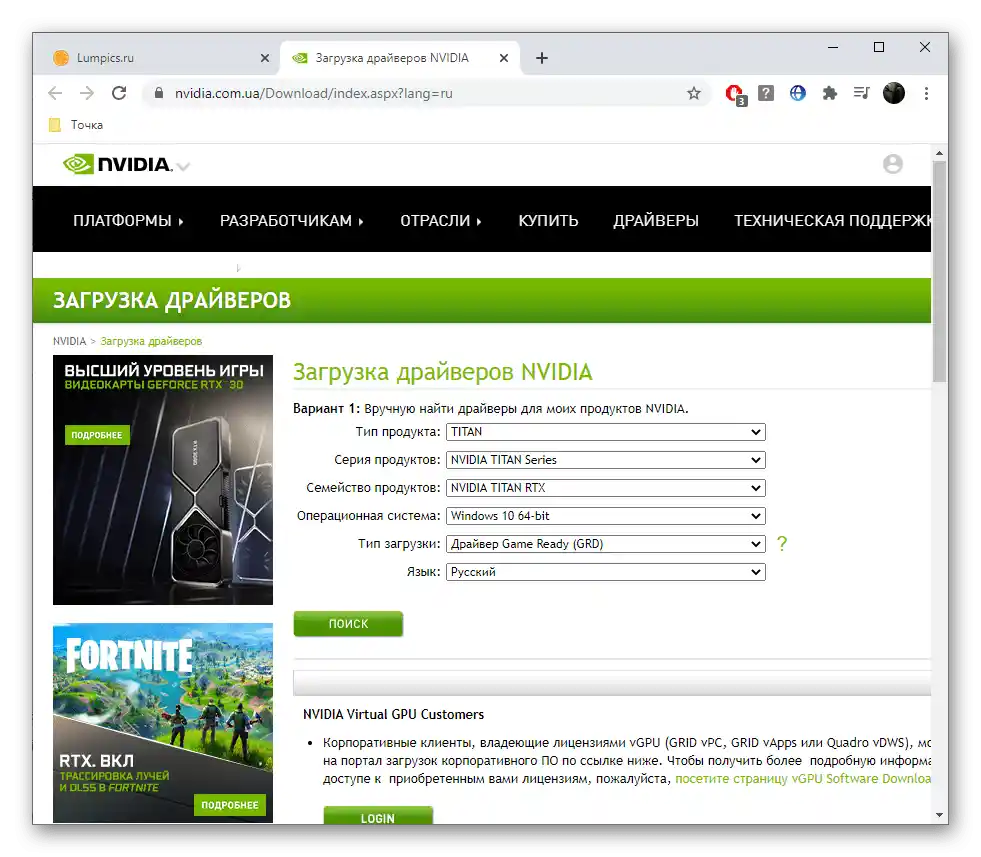
طبیعتاً، نصب مجدد باید فقط پس از بازگشت درایورها انجام شود. اگر هنوز این کار را نکردهاید، از دستورالعمل ذکر شده در بالا استفاده کنید که به حل مسئله کمک میکند.
گزینه ۴: بررسی یکپارچگی فایلهای سیستمی
یک روش دیگر که شامل عیبیابی ویندوز است، بررسی یکپارچگی فایلهای سیستمی با استفاده از امکانات داخلی است. این کار به پیدا کردن عناصر حذف شده یا خراب کمک میکند، مشکل را به صورت خودکار اصلاح میکند و دوباره نصب درایورها را آغاز میکند. در راهنمای نویسنده دیگری از ما، شما نه تنها اطلاعاتی درباره راهاندازی این ابزار پیدا خواهید کرد، بلکه با آنچه باید انجام دهید اگر اسکن با خطا به پایان رسید، آشنا خواهید شد.
جزئیات بیشتر: استفاده و بازیابی بررسی یکپارچگی فایلهای سیستمی در ویندوز ۱۰
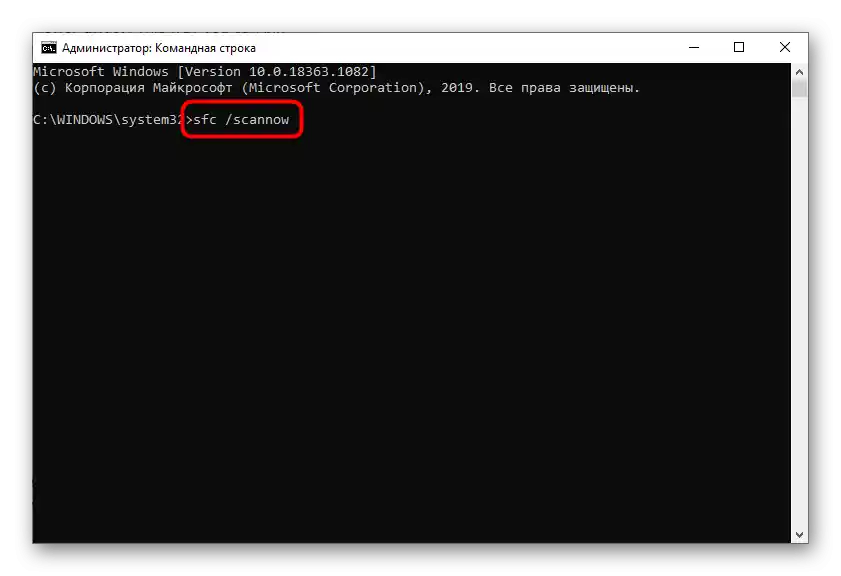
گزینه ۵: بررسی کامپیوتر برای وجود ویروسها
گاهی اوقات صفحه سیاه ناشی از درایورها نیست، بلکه تأثیر بدافزارهایی است که به سیستم عامل نفوذ کردهاند. پس از بازگشت تغییرات، باید از یکی از آنتیویروسها استفاده کنید، اسکن را آغاز کنید و منتظر پایان آن بمانید. اگر تهدیدهایی شناسایی شدند، آنها را حذف کنید و سپس دوباره سعی کنید درایور را نصب کنید.
جزئیات بیشتر: مبارزه با ویروسهای کامپیوتری
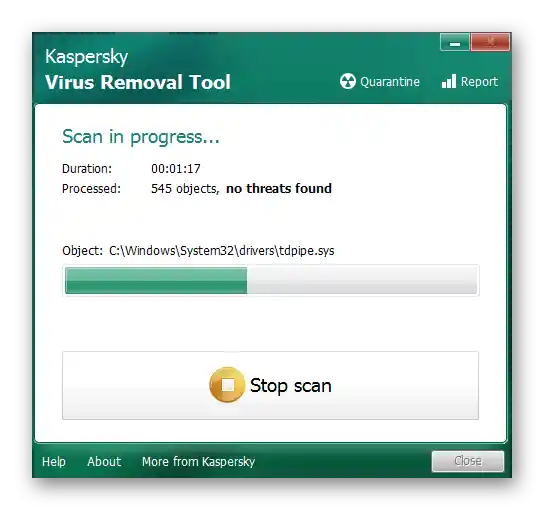
گزینه ۶: بررسی کارت گرافیک
از آنجا که مشکل مورد نظر بیشتر پس از نصب درایورها بر روی کارت گرافیک بروز میکند، انجام تشخیص خودکار مفید خواهد بود. روش ۱ در ترکیب با روش ۳ باید در رفع مشکلات نرمافزاری کمک کند، اما اگر مشکلات سختافزاری وجود داشته باشد، مثلاً کارت گرافیک به برق کافی نیاز دارد یا خراب شده است، باید به بررسی و تعمیر آن بپردازید.در لینکهای زیر، شما تمام اطلاعات لازم را پیدا خواهید کرد و میتوانید با وضعیت پیشآمده آشنا شوید.
بیشتر:
بررسی عملکرد کارت گرافیک
چگونه بفهمیم که کارت گرافیک سوخته است
کارت گرافیک را در شرایط خانگی گرم میکنیم

گزینه 7: بازیابی ویندوز
آخرین روشی که در این مقاله به آن پرداخته میشود، برای کسانی مفید است که نتوانستهاند به نتیجه مطلوب پس از اجرای توصیههای قبلی دست یابند. در چنین شرایطی، تنها راهحل این است که سیستمعامل را با استفاده از ابزارهای کمکی بازیابی کنید و اگر این هم کمک نکرد، ویندوز را دوباره نصب کنید. با این حال، ابتدا بهتر است سعی کنید وضعیت کاری آن را برگردانید، که در ادامه بخوانید.